Cómo crear un sitio web de foro con WordPress en 2024: paso a paso
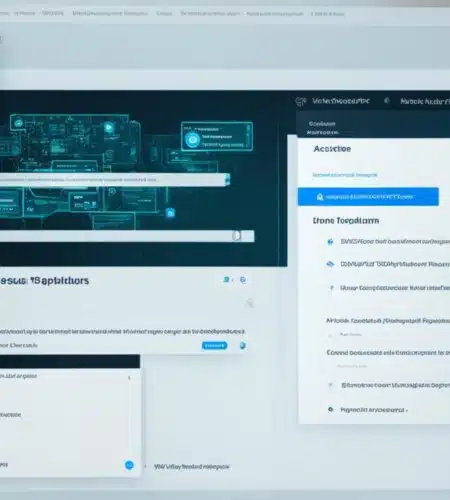
- Puntos clave sobre cómo crear un sitio web de foro
- ¿Qué es un sitio web de foro?
- ¿Por qué añadir un foro comunitario a tu blog?
- Lo que necesitas para crear un foro en línea: nombre de dominio y alojamiento web
- Cómo crear un sitio web de foro con bbPress (paso a paso)
- Plugins para hacer crecer y promocionar su foro
- ¡Crea un foro comunitario para tu sitio de WordPress hoy mismo!
I Si quieres aprender cómo crear un sitio web de foro en tu blog o nuevo dominio, ¡estoy aquí para ayudarte!
Los foros en línea son una excelente manera de desarrollar una comunidad y discutir temas relevantes. También pueden ayudarte a generar tráfico hacia tu blog, aumentar tu base de lectores y aumentar la participación. Sin embargo, con tantas herramientas de foros comunitarios disponibles, puede resultar difícil elegir la mejor. Por eso, te recomendaré algunos excelentes programas de foros y te mostraré paso a paso cómo crear un sitio web de foros con ellos.
Si estás listo y quieres pasar directamente a la parte divertida, ¡ haz clic aquí !
En esta guía:
- ¿Qué es un foro?
- ¿Por qué añadir un foro a tu blog?
- Lo que necesitas para crear un foro en línea
- Cómo crear un foro con bbPress (paso a paso)
- Plugins para hacer crecer su foro
Puntos clave sobre cómo crear un sitio web de foro
- Instale el complemento gratuito bbPress para agregar foros a su sitio de WordPress fácilmente.
- Configure un dominio y alojamiento web como Bluehost antes de instalar bbPress.
- Cree nuevos foros agregando títulos y descripciones en la interfaz de bbPress.
- Muestra foros en tu sitio usando el código corto [bbp-forum-index].
- Permitir registros de usuarios y agregar páginas de recuperación de inicio de sesión/contraseña con códigos cortos de bbPress.
- Configure ajustes como retrasos en las publicaciones, roles de usuario, plantillas y fuentes RSS.
- Asignar roles como Keymaster, Moderador, Participante para administrar el acceso al foro.
- Integre MemberPress para obtener opciones de membresía paga en sus foros.
- Agregue WPForms para encuestas/sondeos de usuarios y MonsterInsights para seguimiento analítico.
- Agregue complementos según sea necesario para monetizar, involucrar a los usuarios, recopilar datos y escalar sus foros.
¿Qué es un sitio web de foro?
Un foro es un foro de debate en línea donde los usuarios pueden compartir sus ideas, contenido, contenido multimedia, preguntas y más. Permite que las comunidades en línea interactúen fácilmente y compartan sus ideas, generalmente sobre temas específicos.
A continuación se muestra un ejemplo de un foro en un blog de bodas popular llamado WeddingBee:
Los usuarios pueden hacer preguntas sobre cuestiones relacionadas con las bodas y obtener consejos útiles de otros miembros de la comunidad.
En otro ejemplo, un blog de salud y alimentación llamado The Blood Sugar Diet utiliza su foro para permitir que los usuarios envíen temas, preguntas y comentarios sobre temas como dieta, ejercicio y atención plena.
Puedes crear un foro en tu blog sobre cualquier tema que quieras tratar con tus lectores. Sin embargo, te recomiendo que tu foro esté relacionado con el nicho de tu blog , ya que esto te facilitará atraer a tu público objetivo.
¿Por qué añadir un foro comunitario a tu blog?
Los foros permiten que todos se expresen y se conecten con otros que comparten sus intereses y problemas.
Crear una comunidad en torno a tu blog es importante para desarrollar una base de lectores fieles que vuelvan una y otra vez. Sin un sentido de pertenencia, muchos pasarán a otro blog.
Un foro activo en tu blog puede ayudarte a destacar entre la competencia y hacer que los usuarios regresen.
Además de crear una comunidad, esto es lo que un foro puede hacer por tu blog:
- Mejore el SEO y aumente el tráfico
Tus foros públicos estarán llenos de palabras clave y contenido nuevo, lo que puede ayudarte a mejorar tu clasificación en los motores de búsqueda y generar más tráfico orgánico a tu blog.
- Recopilar comentarios y datos
Inicia un debate en línea sobre temas de tu sector para conocer mejor a tu público objetivo. Esto te ayudará a generar futuras ideas para publicaciones de blog y campañas que probablemente generen conversiones.
- Aumentar el compromiso
Debido a que se centran en las conversaciones, los foros son la manera perfecta de aumentar la participación en tu blog hasta en un 21 % . Puedes usar tus publicaciones de discusión para responder preguntas, vincular a contenido relevante del blog, promocionar productos y servicios, crear una lista de correo electrónico y mucho más.
Ahora que conocemos los beneficios de agregar un foro a tu blog, aquí hay un tutorial paso a paso para ayudarte a comenzar.
Antes de comenzar, asegurémonos de que tienes todo lo que necesitas.
Lo que necesitas para crear un foro en línea: nombre de dominio y alojamiento web
La forma más sencilla de iniciar un foro es con un sitio web de WordPress. Si ya tienes un blog de WordPress, omite esta sección y pasa a la siguiente.
Si aún no tienes un sitio web en WordPress, esto es lo que necesitarás:
- Un nombre de dominio : un nombre de dominio es la URL de su sitio web, como www.ejemplo.com, que los usuarios escriben en la barra de direcciones de su navegador para llegar a su sitio.
- Una cuenta de alojamiento web : una cuenta de alojamiento web es donde se almacenan los archivos de su sitio web.
Para un nombre de dominio y alojamiento web, recomiendo Bluehost .
WordPress recomienda oficialmente Bluehost como uno de los mejores servicios de alojamiento de blogs del mercado. Es confiable, fácil de configurar y puedes instalar WordPress con un solo clic.
¿La mejor parte? ¡Los lectores de Blog Tyrant obtienen una oferta especial que incluye un nombre de dominio gratis!
Oferta exclusiva para lectores de BlogTyrant
¡Nos hemos asociado con Bluehost para ofrecerles a nuestros lectores un 60 % de descuento! También puedes registrar un dominio GRATIS por un año, que normalmente cuesta alrededor de $14,99 por año.
Reclame esta oferta exclusiva de Bluehost
Consulta este tutorial si necesitas ayuda para instalar WordPress en Bluehost .
Ahora que tienes todo lo que necesitas, comencemos a crear un foro de WordPress…
Cómo crear un sitio web de foro con bbPress (paso a paso)
En este tutorial paso a paso, te mostraré cómo crear un foro para tu sitio web usando bbPress .
bbPress es uno de los mejores complementos de foros gratuitos para WordPress. Es fácil de instalar con un solo clic, fácil de usar y no requiere conocimientos de codificación, lo que lo hace ideal para blogueros principiantes.
bbPress busca la simplicidad, por lo que cuenta con un área de administración unificada e integraciones profundas con WordPress y temas de WordPress . Es personalizable, por lo que puedes diseñar tus foros como quieras utilizando sus versátiles plantillas prediseñadas.
Y para aquellos que se sienten cómodos editando código, también existe la opción de personalizar y eliminar cualquier código que deseen.
También tiene una gran biblioteca de complementos pagos y gratuitos, para que puedas agregar elementos específicos de un foro a tu sitio web existente.
bbPress también viene con soporte completo para Akismet para proteger tu sitio del spam. Además, utiliza código libre de bloatware, por lo que está garantizado que nunca ralentizará tu blog ni alejará a los visitantes.
Ahora que sabemos más sobre bbPress, veamos cómo agregar un foro a su sitio web.
1.Instalar y activar bbPress
Primero, necesitarás instalar bbPress en tu sitio de WordPress.
Si necesita ayuda, consulte nuestra guía sobre cómo instalar un complemento de WordPress .
Una vez que hayas instalado y activado el complemento, verás que aparece la pantalla de bienvenida. También verás los enlaces de navegación Foros , Temas y Respuestas agregados a tu panel de administración de WordPress.
Ahora ya está listo para crear un foro en su sitio.
2.Agregar un nuevo foro
Para crear un nuevo foro, haga clic en Foros » Agregar nuevo desde el panel lateral de WordPress.
Esto te llevará a un área de edición del foro similar a la pantalla de edición de publicaciones de WordPress. Aquí puedes agregar un título y una descripción a tu foro.
Una vez que hagas clic en Publicar , podrás pasar al siguiente paso. Repite este paso para crear tantos foros como desees.
3.Muestra tu foro bbPress en el front-end de WordPress
Ahora que ha creado su foro, debe mostrarlo en la parte frontal de su sitio web para que los usuarios puedan verlo.
Cree una nueva página de WordPress yendo a Páginas » Agregar nueva en el panel de WordPress.
En la pantalla de edición de publicaciones, puedes darle a tu nueva página un título como “Foros” y pegar este código corto en la página: [ bbp-forum-index]
El código corto se agrega automáticamente a un bloque de código corto. Si no ves el bloque de código corto, agrégalo usando el signo (+) y luego pega el código dentro.
Una vez que haga clic en Publicar , su foro estará activo en su sitio web. Los usuarios ahora pueden agregar publicaciones y temas del foro según su configuración.
Cuando obtengas una vista previa de tu foro en línea, se verá así:
Ahora, debes ayudar a los visitantes del sitio a encontrar el enlace de tu foro para que puedan sumarse a la conversación. Para ello, vas a agregar el enlace de tu foro al menú de navegación superior de tu sitio web.
Haga clic en Apariencia » Menús para agregar la página del foro al menú de navegación. Marque la casilla junto a la página Foros y haga clic en Agregar al menú :
Una vez que haga clic en Guardar menú , aparecerá un enlace a su foro en su menú de navegación para facilitar el acceso.
4.Agregue páginas importantes del foro a su sitio
Si desea permitir que nuevos usuarios participen en la discusión en línea de su foro, deberá abrir su sitio para registros.
Para ello, ve a Ajustes » General y marca la casilla que dice Cualquiera puede registrarse . Esto abre tu foro al público para que cualquiera pueda dejar comentarios y responder a otros usuarios.
Guarde sus cambios.
Ahora que ha creado un foro de registro, necesita crear una página de registro.
Para crear una página de registro, crea una página de WordPress y añade un título como “Registro” o algo similar. Luego, añade el siguiente código abreviado a la publicación: [ bbp-register]
Después de esto, haga clic en el botón Publicar .
Ahora, tienes un formulario de registro en vivo que aparecerá para los usuarios que no hayan iniciado sesión en tu sitio.
También debe crear una página de recuperación de contraseñas perdidas para que los usuarios puedan restablecer y recuperar sus contraseñas.
Para ello, crea una nueva página de WordPress llamada “Contraseña perdida” y añade este código corto:[bbp-lost-pass]
Pulse Publicar para publicarlo.
Por último, debes crear un formulario de inicio de sesión para que los usuarios puedan iniciar sesión desde cualquier lugar de tu sitio. Afortunadamente, bbPress tiene un widget de inicio de sesión que facilita esta tarea.
Ir a Apariencia » Widgets :
Haga clic en el signo más (+) , luego escriba Iniciar sesión en la barra de búsqueda y seleccione (bbPress) Widget de inicio de sesión:
Una vez que seleccione el widget, se agregará automáticamente al área preparada para widgets de su sitio web.
A continuación, agregue la información para su widget de inicio de sesión. Los campos provistos son:
- Título : elija un título para su widget de inicio de sesión, como “Iniciar sesión” o “Iniciar sesión”.
- URL de registro : pegue la URL de la página de registro que acaba de crear.
- URL de contraseña perdida : pegue la URL de la página de contraseña perdida que acaba de crear.
Después de completar la información, debería verse así:
Después de guardar los cambios, verá el formulario de inicio de sesión en el que colocó el widget en su sitio. Los usuarios que hayan iniciado sesión verán sus nombres de usuario y un enlace de cierre de sesión en lugar de campos de formulario vacíos:
¡Tus páginas del foro ahora están completas!
5.Configurar los ajustes de bbPress
A continuación, es importante revisar su configuración y asegurarse de que todo esté configurado de acuerdo con sus estándares.
Configurar estos ajustes le ayudará a administrar y moderar su foro más fácilmente.
En Configuración » Foros , encontrará la configuración de bbPress.
Aquí, puede administrar durante cuánto tiempo desea permitir ediciones a los usuarios, agregar un retraso entre publicaciones para evitar el spam, permitir envíos anónimos y asignar automáticamente a los visitantes registrados un rol como Participante.
La configuración predeterminada del complemento del foro funciona bien con la mayoría de los sitios web de foros si no está seguro de qué números ingresar.
Más abajo en la página, verás funciones adicionales que puedes activar y desactivar mediante casillas de verificación:
Con esta configuración, puede permitir o no permitir que los usuarios marquen temas como favoritos, se suscriban a foros y temas, y más.
A continuación, verá las funciones de visualización del foro:
Puede elegir una plantilla de bbPress, la cantidad de temas y respuestas por página y la cantidad de temas y respuestas por página RSS.
Por último, puedes seleccionar slugs de URL para distintas secciones y páginas del foro. Los slugs son los nombres de URL optimizados para SEO que WordPress utiliza para ordenar tu contenido.
Las etiquetas SEO predeterminadas generadas por bbPress son útiles, pero puedes cambiarlas.
Haga clic en Guardar cambios y habrá terminado con su configuración.
6.Agregar roles de usuario al foro en bbPress
Por último, una vez configurado tu foro, es posible que necesites asignar diferentes roles a los usuarios.
Por ejemplo, puede otorgar más permisos a ciertos usuarios o miembros del equipo para que puedan ayudarlo a moderar el foro.
Es posible que incluso necesites bloquear a los usuarios que violen las reglas del foro.
Cuando desee agregar un nuevo usuario o editar el perfil de un usuario existente, tendrá 5 roles para elegir:
- Keymaster : esta función se asigna automáticamente al propietario del sitio web. El Keymaster puede crear y eliminar foros, crear temas y publicaciones.
- Moderador : estos usuarios tienen acceso a capacidades que les permiten moderar foros, temas y publicaciones.
- Participante : este es el rol de usuario predeterminado para bbPress. Los participantes pueden crear y editar temas y publicaciones, agregar temas a favoritos y suscribirse a ellos, y más.
- Espectador : los espectadores tienen acceso de solo lectura a foros, temas y publicaciones públicos.
- Bloqueado : los usuarios bloqueados pierden todas sus capacidades. Pueden seguir leyendo temas y publicaciones públicas, pero no podrán participar en los foros.
Al asignar roles de usuario, puede asegurarse de que su foro funcione sin problemas en todo momento.
Plugins para hacer crecer y promocionar su foro
Para aprovechar al máximo su foro en línea, puede integrarlo con otras herramientas y complementos para ayudarlo a ganar dinero con su contenido, atraer más personas a su sitio, conocer a sus lectores y más.
Veamos algunos complementos potentes que puedes usar para llevar tu foro al siguiente nivel.
1.MiembroPress
MemberPress es el mejor complemento de membresía para WordPress. Con solo unos clics, puedes convertir tu sitio de WordPress en un sitio de membresía exclusivo y comenzar a ganar dinero con tus foros.
Cuando integra bbPress con MemberPress, puede agregar niveles de suscripción a su sitio. Esto le permite cobrar una tarifa mensual a los usuarios que desean acceder a sus foros u otro contenido premium.
MemberPress viene con características poderosas como reglas de acceso personalizadas para un control total sobre quién accede a su contenido, cupones, páginas de precios dinámicos, la capacidad de crear y vender cursos en línea y mucho más.
Si quieres aprender a crear un sitio de membresía , ¡no te pierdas nuestra guía con instrucciones paso a paso!
2.Formularios WP
WPForms es el mejor complemento de formularios de contacto para WordPress. Te permite crear formularios optimizados y fáciles de usar para recopilar información de los visitantes. Incluye una funcionalidad de formulario avanzada, que incluye un generador de arrastrar y soltar y toneladas de plantillas que facilitan la creación de formularios en línea en solo unos minutos.
Es importante recopilar comentarios y datos de los usuarios para garantizar que los visitantes tengan la mejor experiencia en su sitio. Recopilar información y opiniones en los foros de discusión le ayudará a comprender mejor a su audiencia para que pueda seguir creando contenido relevante que genere conversiones.
Con WPForms, puedes agregar encuestas y sondeos a tu foro bbPress para obtener más información sobre tu comunidad y aumentar la participación.
También puedes utilizar WPForms para crear formularios de contacto , formularios de registro, formularios de pago y mucho más.
3.Información de Monster Insights
Con MonsterInsights , es fácil comprender los detalles detrás del rendimiento de su sitio web.
MonsterInsights es muy fácil de instalar y configurar en tu sitio de WordPress. Te ofrece una descripción general completa de las estadísticas de tu sitio y también te permite crear informes personalizados para realizar un seguimiento de objetivos específicos. Algunos de estos incluyen informes de editores, informes de comercio electrónico, informes en tiempo real, informes demográficos de la audiencia, informes de Search Console y más.
Si agrega formularios de contacto a sus foros de discusión con WPForms , puede monitorearlos mediante el complemento de seguimiento de formularios de MonsterInsights. Este complemento rastrea automáticamente todos sus formularios de WordPress, incluidos los formularios de contacto, los formularios de registro y los formularios de encuesta, para que pueda estar al tanto de sus datos.
Es fundamental aprovechar las integraciones útiles de bbPress para atraer más lectores a su blog y hacer crecer su marca hasta alcanzar su máximo potencial.
¡Crea un foro comunitario para tu sitio de WordPress hoy mismo!
Ahí lo tienes.
Espero que hayas disfrutado de este tutorial paso a paso sobre cómo agregar un foro a tu blog con bbPress.
Si quieres contenido similar, no olvides consultar nuestra publicación sobre cómo crear un cuestionario en WordPress .
Y mientras estés aquí, ¡no olvides suscribirte a nuestro boletín para recibir más consejos sobre blogs directamente en tu bandeja de entrada!

Deja una respuesta